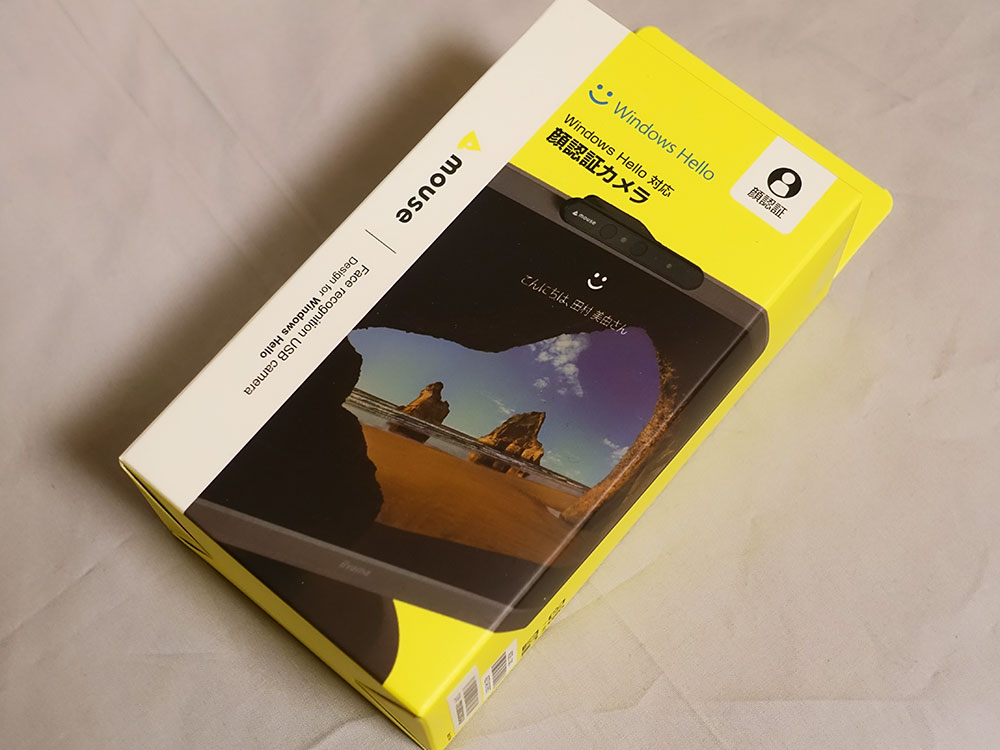本記事はアフィリエイトプログラムによる収益を得ています。
本記事の外部リンクには一部アフィリエイト契約によるものが含みます。リンク先のページで商品を購入・予約などを行うと、筆者に一定の収益が発生します。詳しくはこちら。
発売後すぐに売り切れてしまったマウスコンピュータ製Windows Hello対応PC用カメラ「CM01」を買いました。いわゆる「パスワード入力に、さよならを」。Windows 10(Anniversary Update)から採用された生体認証機能が使えるようになります。
Windows Helloはログインやアプリ内で使える

Windows Helloは前述のとおり、Windows 10に搭載された生体認証機能です。生体認証と言えば、自身の身体の一部などを使った認証方法ですが、Windows Helloでは執筆時点では「顔認証」と「指紋認証」が案内されています。CM01はその顔認証ができるようになります。
また、Windows Helloの認証を行なうと、Windowsへのログインや対応アプリ(UWP版Dropboxなど)での認証が可能になります。つまり、顔をカメラに写すだけで、スリープから復帰させたり、ロックしたアプリを解除することが可能になるわけです。

顔認証というと、かつてAndroid端末に搭載されていた「フェイスアンロック」を思い浮かべるかもしれませんが、より高度なセキュリティー性が担保されています。CM01では赤外線カメラ(深度センサー)が搭載されているので、顔の凹凸などを認識。したがって、写真やディスプレーにうつした自分の顔でパスされるようなことはありません。
箱の中身はたった2種類で設置もカンタン

箱の中身は本体とクイックスタートガイドしか入っていませんでした。USBケーブルはカメラ本体につながっているので、バラバラになることもありません。スタートアップガイドには、パッケージ内容から設置、ドライバのインストール、Windows Helloの設定まで書かれています。


カメラ本体は「ディスプレーの上」もしくは「机などの上」に置く方法があります。どちらの場合もアタッチメントは不要で本体の可動部を調整して固定します。自分はウェブカメラのように使いたいので、ディスプレーの上に設置しました。


USB給電・データ転送が必要なのでPC本体やUSBハブに接続します。ケーブルは約1.5メートルなので、本体とそこまで離れていなければ問題ありません。

ドライバーをダウンロードしてHelloを設定
USBに接続しただけでは、使えるようになりません。マウスコンピュータの公式ページからドライバーをダウンロードしましょう。
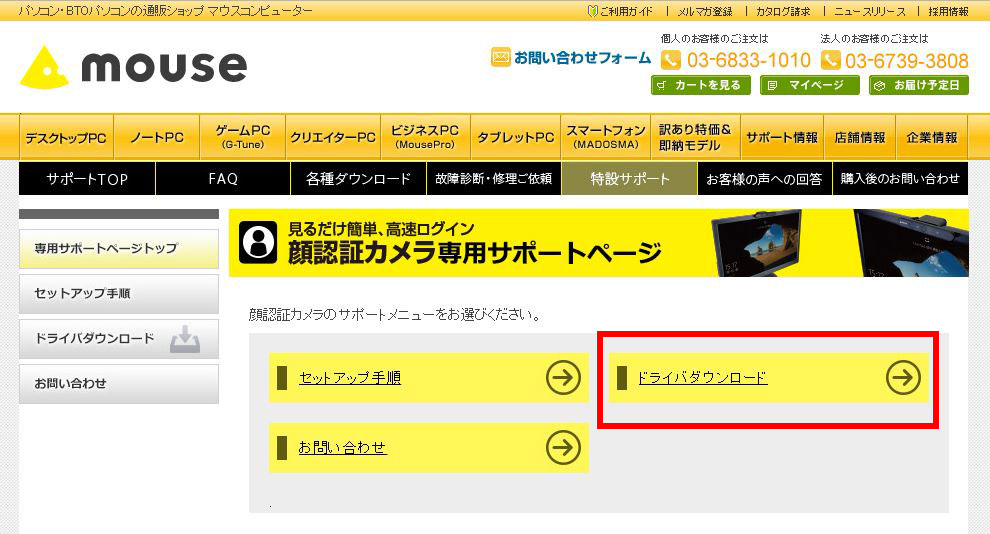
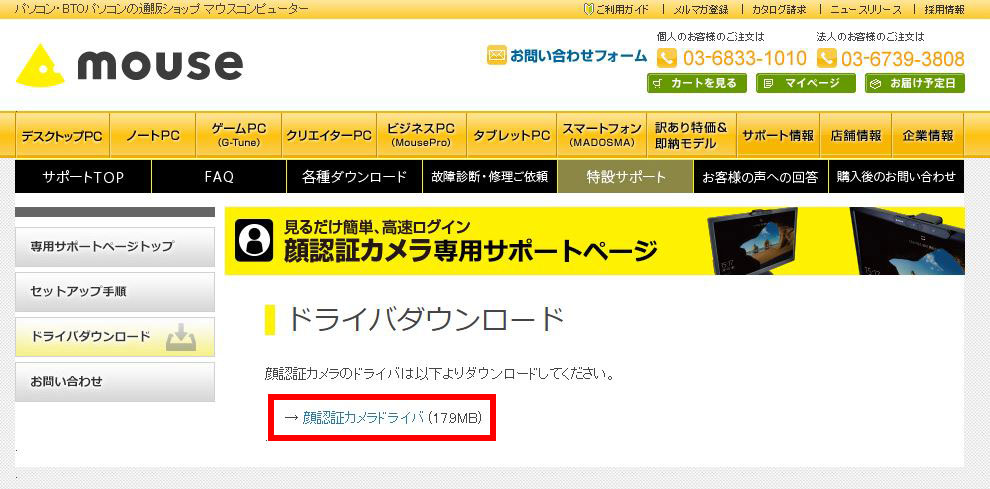
zipファイルがダウンロードされるので、デスクトップなどに展開(解凍)し、「setup.exe」を実行します。このとき、管理者権限が必要なのでログインしているアカウントに注意しましょう。また、実行後は再起動を求められるので、setup.exeの実行前に必ずほかのソフトでの作業は保存しておきましょう。
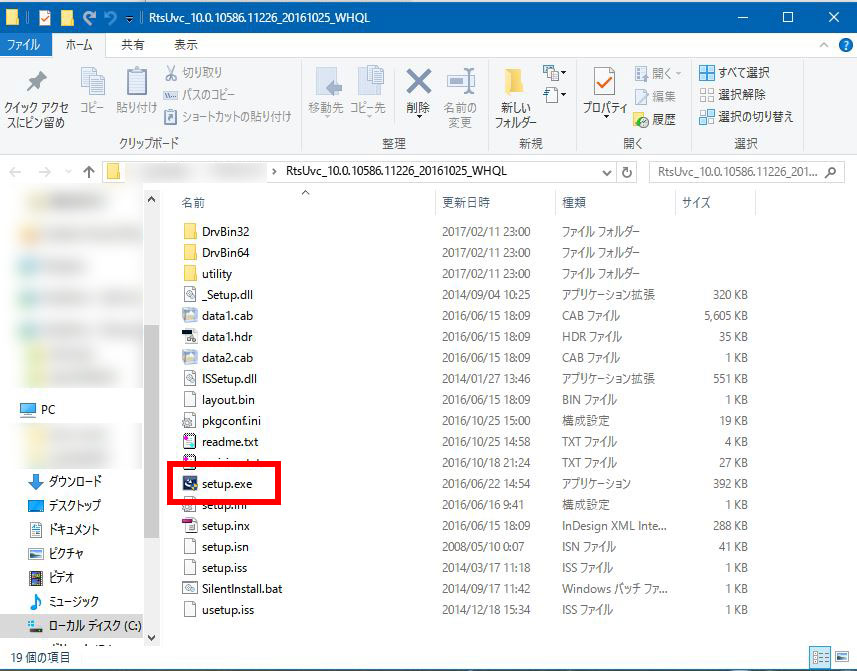
再起動後はメニュー画面などから、「設定」画面を表示。「アカウント」→「サインイン オプション」を選択。上の方にある「Windows Hello」項目の顔認証「セットアップ」ボタンをクリックして、Windows Helloの設定をします。
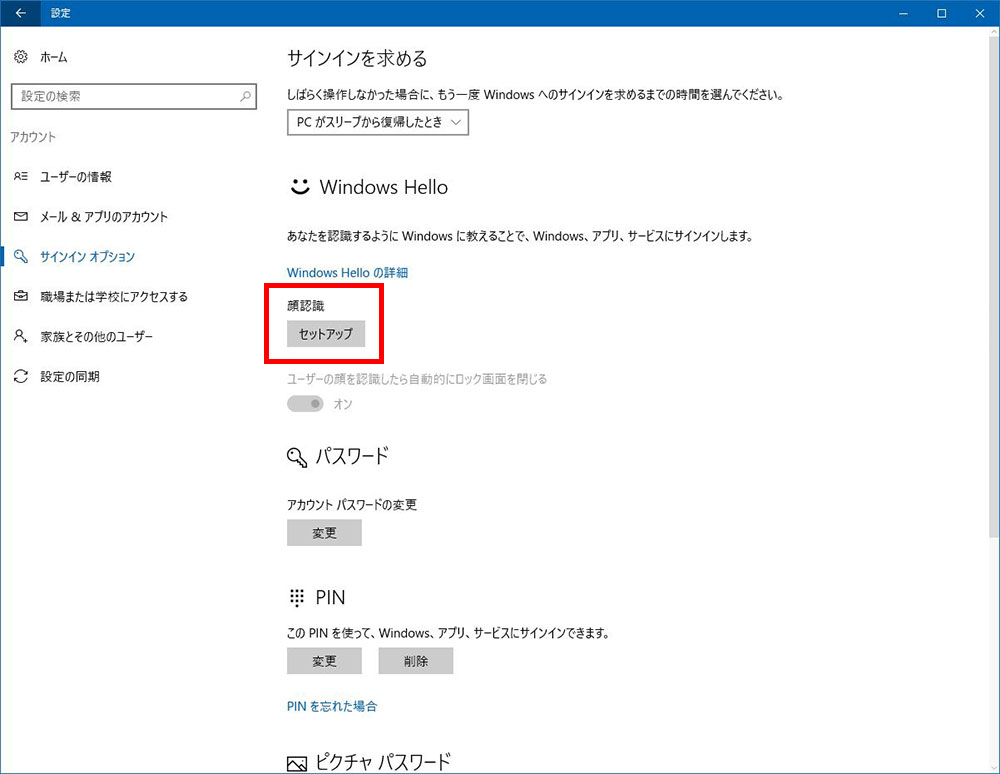
ログインしているアカウントのパスワードの入力や実際に顔をカメラに写すことを求められます。メガネを着用している場合は、最初はメガネあり、次にメガネなし(逆でも平気でした)で登録しておけばオーケーです。顔はそこまでカメラに近づけなくても平気でした。
なんといってもログインが超ラクラク

実際に使ってみると、超素早く認証されます。SSDなどを搭載し起動後のアプリを制限しておけば、スタートアップが非常に早くなります。少し大げさに表現するなら「ログイン画面なんてあったっけ?」と思うほどです。
今回は家に置いてあるPCに設置したため、対象は家族などになりますが、他人にパスワードを見られずにログインできるようになったのは安心です。ノートPCなどにWindows Hello対応フロントカメラが搭載されている端末もあるので、使える人はどんどん活用すべきです。
CM01の値段は7500円前後と、一般的なWebカメラに比べてやや値がはりますが、この快適さを一度体験してしまうと顔でログインできないPCがややうっとうしく思うほどですね。
●Amazon.co.jpで買う
mouse USB顔認証カメラ Windows Hello 機能対応 CM01
●ビックカメラ.comで買う
顔認証カメラ [Windows Hello対応] CM01